Android của tôi chạy chậm hoặc làm cách nào để điện thoại của tôi hoạt động trở lại bình thường. Điện thoại ZTE bị treo - nguyên nhân và cách khắc phục Zte Blade x3 bị kẹt, phải làm sao
Làm thế nào để cập nhật phần mềm?
Chúng tôi cung cấp cho bạn nhiều cách khác nhau để cập nhật phần mềm, cụ thể là: cập nhật bằng thẻ nhớ hoặc cập nhật qua mạng.
Để cập nhật qua mạng, bạn cần kết nối với mạng không dây Wi-Fi hoặc kết nối Internet GSM và kiểm tra các bản cập nhật trong cài đặt.
Tôi phải làm gì nếu thời gian hoạt động của thiết bị không trùng với thời gian hoạt động mà nhà sản xuất công bố?
Điện thoại thông minh là một thiết bị điện tử phức tạp bao gồm các chức năng của máy tính bỏ túi và điện thoại di động và tiêu thụ một lượng lớn năng lượng để vận hành các chức năng này. Lượng năng lượng chính được sử dụng cho hoạt động của mô-đun hiển thị và đường truyền và nhận GSM. Độ sáng màn hình được tự động đặt ở mức tối đa trong môi trường rất sáng (ngày nắng) hoặc do người dùng đặt thủ công. Độ sáng tối đa tiêu thụ năng lượng tối đa. Khi GSM hoạt động và với khả năng thu sóng ổn định và ổn định “ở mức tối đa”, thiết bị sẽ tiêu thụ một lượng năng lượng tối thiểu để duy trì liên lạc. Nếu tín hiệu mạng không ổn định và yếu, thiết bị cần nhiều năng lượng hơn để duy trì liên lạc. Trong trường hợp “Tìm kiếm mạng” ở khu vực không có mạng, thiết bị sẽ tiêu thụ lượng năng lượng tối đa dành cho việc tìm kiếm các trạm gốc gần đó. Để giảm mức tiêu thụ năng lượng của điện thoại, bạn cần:
1. Tắt GPS nếu không cần thiết.
2. Tắt Internet di động nếu không cần thiết.
3. Vô hiệu hóa hoặc gỡ bỏ những ứng dụng không cần thiết không sử dụng vì chúng ở trạng thái hoạt động và tiêu tốn tài nguyên bên trong của thiết bị.
Bạn nên làm gì nếu điện thoại bị treo, không bật hoặc khởi động lại?
Nguyên nhân khởi động lại hoặc treo máy trong hầu hết các trường hợp là do phần mềm hoặc chương trình của bên thứ ba.
1. Ban đầu, chúng tôi khuyên bạn nên khôi phục cài đặt gốc mặc định (sau khi lưu thông tin bạn cần). Nếu điện thoại bật, hãy chọn tùy chọn "khôi phục cài đặt gốc" từ menu thiết bị. Nếu thiết bị không bật, hãy bật thiết bị ở "Chế độ khôi phục" và chọn "xóa dữ liệu/khôi phục cài đặt gốc". Phương pháp vào “Chế độ khôi phục” được mô tả bên dưới trong đoạn “Làm cách nào để vào chế độ Khôi phục?”.
2. Nếu việc khôi phục cài đặt gốc không có tác dụng, hãy cập nhật phần mềm. Các phương pháp cập nhật phần mềm được mô tả trong đoạn “Cách cập nhật phần mềm?”.
3. Nếu cập nhật phần mềm không hiệu quả, hãy liên hệ với Trung tâm Dịch vụ Ủy quyền của ZTE gần nhất.
Làm cách nào để tạo bản sao lưu dữ liệu, sổ ghi chép hoặc “Sao lưu”?
Có 3 cách để thực hiện “Sao lưu”:
1. Trong cài đặt điện thoại, trong menu con "Sao lưu và đặt lại", hãy chọn hộp để khôi phục.
2. Bạn có thể chuyển thông tin cần thiết sang máy tính bằng cáp USB.
3. Bạn có thể thực hiện “Sao lưu” bằng chương trình của bên thứ ba.
Tôi nên làm gì nếu không nhớ mật khẩu hoặc hình mở khóa màn hình?
Nếu bạn quên mẫu hoặc mật khẩu kỹ thuật số để mở khóa màn hình, bạn cần thực hiện đặt lại về cài đặt gốc: 1. Bật thiết bị ở “Chế độ khôi phục” và chọn “xóa dữ liệu/khôi phục cài đặt gốc”. 2. Nếu quy trình vẫn chưa hoàn tất, bạn phải liên hệ với Trung tâm Dịch vụ Ủy quyền của ZTE.
Làm cách nào để sử dụng mạng không dây (Wi-Fi, BT)?
1. Trong cài đặt thiết bị, hãy bật Wi-Fi. Nhấp vào biểu tượng Wi-Fi và bạn sẽ được đưa đến màn hình quản lý mạng Wi-Fi.
2. Thiết bị sẽ tự động bắt đầu tìm kiếm các mạng Wi-Fi đang hoạt động trong vùng truy cập cách điểm truy cập từ 5 đến 50 mét (tùy thuộc vào công suất của điểm truy cập).
3. Chọn mạng bạn cần và nhấp vào mạng đó. Nếu mạng không dây của bạn được bảo vệ bằng mật khẩu, hãy nhập mật khẩu đó.
4. Sau khi kết nối với mạng mong muốn, biểu tượng Wi-Fi sẽ xuất hiện trên màn hình chính của thiết bị.
Làm cách nào để bật phân phối Internet trên điện thoại của bạn (modem USB hoặc bộ định tuyến WiFi)?
Có hai cách để kích hoạt chia sẻ Internet trên điện thoại của bạn. Cách đầu tiên là kích hoạt phân phối dưới dạng modem USB, cách còn lại là kích hoạt phân phối dưới dạng bộ định tuyến WiFi. Đảm bảo rằng thiết bị của bạn có quyền truy cập Internet để phân phối nó:
1. Modem USB - phương pháp này được sử dụng để phân phối Internet tới máy tính. Kết nối điện thoại của bạn với máy tính bằng cáp USB và cho phép truy cập dữ liệu. "Cài đặt->Mạng không dây->Thêm" Chế độ modem - chọn hộp modem USB." Sau đó, điện thoại sẽ bắt đầu phân phối Internet đến máy tính. Để dừng phân phối, hãy bỏ chọn modem USB hoặc chỉ cần ngắt kết nối cáp.
2. Bộ định tuyến WiFi - đảm bảo bạn có kết nối Internet ổn định qua mạng di động hoặc USB. "Cài đặt->Mạng không dây->Thêm" Chế độ Modem - chọn hộp "Điểm truy cập WiFI". Để bảo mật kết nối không dây của bạn, hãy nhấn vào biểu tượng điểm phát sóng rồi nhấn vào Điểm truy cập WiFi. Trong menu này, bạn có thể đặt tên và mật khẩu cho kết nối WiFi không dây của mình. Điện thoại của bạn sẽ bắt đầu hoạt động như một bộ định tuyến WiFi. Để ngừng phân phối, hãy bỏ chọn "Bộ định tuyến WiFi"
Làm cách nào để xem nhanh trạng thái sạc?
Trong khi sạc, nhấn nút nguồn. Trạng thái sạc pin sẽ được hiển thị trên màn hình chính của điện thoại.
Tại sao dung lượng bộ nhớ trống trên máy lại ít hơn công bố của nhà sản xuất?
Không giống như bộ xử lý có bộ nhớ tích hợp riêng, các thiết bị khác, chẳng hạn như bộ xử lý video, bộ xử lý âm thanh và các thiết bị khác có trong phần đế của bo mạch trung tâm của thiết bị, sẽ tiêu thụ tài nguyên bộ nhớ của người dùng. Một lượng bộ nhớ nhất định được dành trước cho nhu cầu nội bộ, nhưng trong trường hợp tràn bộ nhớ, bộ nhớ người dùng sẽ được sử dụng.
Những loại khóa thiết bị nào có thể được sử dụng?
Có 3 loại khóa màn hình. Chọn một trong các loại khóa trong Cài đặt -> Bảo mật -> Khóa màn hình.
1. Khóa bằng phím đồ họa
2.Khóa mã PIN 3.Khóa mật khẩu
Nhiệt độ hoạt động của điện thoại ZTE là bao nhiêu?
Nhiệt độ hoạt động dao động từ (-10C) đến (+50C).
ROOT có nghĩa là gì?
ROOT là "quyền quản trị". ROOT cho phép thay đổi tệp hệ thống, thay đổi hệ thống, cài đặt chương trình kiểm tra và thực hiện các hành động khác. Quyền ROOT bị ẩn khỏi người dùng nhưng có thể được kích hoạt nếu cần.
Hãy cẩn thận, việc xử lý bất cẩn quyền ROOT có thể gây hại cho hệ điều hành của bạn.
Làm cách nào để vào chế độ Recovery?
Ở trạng thái tắt, giữ đồng thời nút âm lượng (tăng +) và nút nguồn.
Tôi nên làm gì nếu pin không sạc được 100%?
Pin của thiết bị được thiết kế sao cho tiêu hao một phần điện tích nhận được và sau đó có thể được sạc lại. Tính năng này được thiết kế để bảo vệ pin và tăng hiệu suất của pin. Nếu pin không sạc quá 80%, hãy liên hệ với Trung tâm Dịch vụ Ủy quyền của ZTE.
Làm cách nào để thêm tài khoản Google vào thiết bị?
1. Khi bật điện thoại thông minh của mình lần đầu tiên, bạn sẽ được nhắc đăng ký tài khoản Google mới hoặc sử dụng tài khoản hiện có. Nhưng đây không phải là một thủ tục bắt buộc.
2. Để thêm tài khoản bất kỳ lúc nào, bạn có thể đăng ký tài khoản mới hoặc sử dụng tài khoản hiện có: Cài đặt->Tài khoản và “thêm tài khoản”.
Làm cách nào để bật gỡ lỗi USB? Làm cách nào để có quyền truy cập vào menu "Dành cho nhà phát triển"?
Nhập "Cài đặt->Giới thiệu về điện thoại->Nhấn vào "Số bản dựng" vài lần. Sau đó, bạn sẽ có quyền truy cập vào menu con "Dành cho nhà phát triển". Trong menu con này, "Gỡ lỗi USB" và các chức năng khác dành cho nhà phát triển có sẵn
Làm thế nào để kết nối điện thoại của bạn với PC?
Để cài đặt trình điều khiển (tự động), hãy làm như sau:
1. Kết nối điện thoại với máy tính.
2. Khi kết nối, chọn "Đĩa ảo" hoặc "CD ảo" tùy theo kiểu máy.
3. Máy tính sẽ phát hiện thêm ổ đĩa, chạy “Autorun.exe” trên đó và cài đặt trình điều khiển
4. Nếu trình điều khiển chưa được cài đặt, hãy đi tới "Cài đặt->Dành cho nhà phát triển" và bật "Trình điều khiển đĩa". (click vào "Build version" 10 lần
5. Khi bạn bật (USB Debugging) thì driver cũng sẽ được cài đặt tự động.
Các chữ cái E, G, H có ý nghĩa gì?
Khi quá trình truyền dữ liệu của điện thoại được kích hoạt, các biểu tượng sau sẽ xuất hiện trên bảng trạng thái (cho biết việc nhận tín hiệu, dung lượng pin, v.v.):
- E nghĩa là giao thức EDGE đang hoạt động
- G nghĩa là hoạt động tích cực của giao thức GPRS
- H nghĩa là hoạt động tích cực của giao thức HSDPA, là một phần của WCDMA
lựa chọn 1
1. Mở Cài đặt điện thoại2. Điểm tiếp theo Phục hồi và thiết lập lại
3. Sau đó nhấp vào Đặt lại cài đặt
4. Bấm vào Đặt lại và đồng ý mất toàn bộ thông tin cá nhân
5. Quá trình thiết lập lại có thể được coi là hoàn tất sau khi khởi động lại tiện ích

Lựa chọn 2
1. Trong chương trình quay số, nhập *983*22387# và nhấn nút Gọi2. Chọn mục Xóa mọi thứ
3. Quá trình reset hoàn tất sau khi điện thoại khởi động lại
Tùy chọn 3
2. Nhấn các nút trong vài giây Âm lượng- + Quyền lực
3. Khi menu cài đặt lại xuất hiện trên màn hình, hãy ngừng nhấn các nút
4. Nút Âm lượng- trong menu chọn Xóa eMMC và xác nhận bằng cách nhấn nút Nguồn
5. Sau khi điện thoại khởi động lại, quá trình reset có thể coi là hoàn tất
Tùy chọn 4
1. Đầu tiên bạn cần tắt máy2. Nhấn các nút trong 2-3 giây Âm lượng+ + Quyền lực
3. Khi hình ảnh Android hoặc logo thương hiệu xuất hiện trên màn hình, hãy ngừng nhấn các nút
4. Để đăng nhập chế độ phục hồi nhấn Quyền lực
5. Trong menu xuất hiện, chọn Xóa dữ liệu/Khôi phục cài đặt gốc bằng các phím Điều chỉnh âm lượng và xác nhận bằng cách nhấn nút Quyền lực
6. Sau đó, trong menu xuất hiện, chọn Có--xóa tất cả dữ liệu người dùng bằng cách nhấn các phím Điều chỉnh âm lượng và xác nhận lựa chọn của bạn bằng cách nhấn nút Quyền lực
7. Cuối cùng, để hoàn tất và khởi động lại, hãy nhấp vào mục menu khởi động lại hệ thống ngay bây giờ
8. Quá trình thiết lập lại sẽ hoàn tất sau khi tiện ích khởi động lại
Khôi phục cài đặt gốc cho ZTE Blade X3
Chú ý!
- Video hoặc hình ảnh cho một số hoạt động có thể không khớp chính xác với kiểu điện thoại của bạn.
- Để quá trình thiết lập lại hoàn toàn về cài đặt gốc được hoàn tất chính xác, pin phải được sạc đến khoảng 80%.
- Khi quá trình thiết lập lại cứng hoàn tất, tất cả dữ liệu cá nhân và ứng dụng nằm trong bộ nhớ trong của điện thoại sẽ bị xóa.
Hãy cùng tìm hiểu nguyên nhân khiến điện thoại ZTE bị treo. Tất cả chúng sẽ được chia thành phần mềm và phần cứng.
Cần lưu ý rằng ZTE có thể bị treo khi thực hiện một số hành động (ví dụ: làm việc trong ứng dụng), trong khi gọi điện hoặc trò chuyện hoặc khi điện thoại đang tải (nó chạm tới logo và bị treo).
Chúng tôi khuyên bạn không nên tự mình tháo rời điện thoại thông minh vì... Sự can thiệp không có kỹ năng có thể dẫn đến những sự cố phức tạp không thể khắc phục được. Hãy liên hệ với trung tâm dịch vụ để được hỗ trợ. Chúng tôi sửa chữa điện thoại ZTE của tất cả các dòng máy.
Chúng tôi khuyên bạn nên xem xét các nguyên nhân chính gây ra sự cố có thể ảnh hưởng đến hiệu suất của điện thoại thông minh của bạn.
ZTE bị treo do hư hỏng cơ học
Nếu điện thoại bị va đập mạnh, các bộ phận bên trong có thể bị hỏng. Điều này luôn ảnh hưởng tiêu cực đến hiệu suất. Điện thoại có thể bị treo sau khi khởi động lại. Chỉ chẩn đoán phần cứng mới làm rõ tình hình.
Sự cố với Android là nguyên nhân khiến ZTE bị treo
Thông thường, chủ sở hữu điện thoại thông minh Android gặp sự cố với phần mềm. Và nếu sự cố nằm ở phần sụn, bạn cần phải khởi động lại thiết bị, cài đặt lại hệ thống, cài đặt các bản cập nhật mới nhất. Điều quan trọng là phải thực hiện việc này một cách chính xác, nếu không điện thoại thông minh sẽ ngừng hoạt động. Thông thường với những vấn đề như vậy, điện thoại thông minh bắt đầu bị treo trong khi gọi.
Chất lỏng xâm nhập
Do chất lỏng bị mắc kẹt bên trong vỏ, điện thoại thông minh có thể tải khá chậm. Đôi khi nó không bật chút nào. Ngay khi chất lỏng lọt vào vỏ máy, bạn phải tắt điện thoại ngay lập tức, không sạc pin và mang đến kỹ thuật viên. Nếu không, các quá trình không thể đảo ngược sẽ xảy ra.
Cài đặt hệ thống không chính xác, thiếu bộ nhớ
Bạn cần sử dụng điện thoại thông minh của mình một cách cẩn thận, không chỉ về mặt xử lý cẩn thận vỏ máy mà còn với hệ thống tập tin. Bạn có thể có quá nhiều tập tin và ứng dụng không cần thiết. Hoặc cài đặt không chính xác. Có thể có quá nhiều ứng dụng mở cùng lúc. Điều này có thể đặc biệt rõ ràng trong trò chơi.
Các khiếm khuyết sản xuất
Nó cũng xảy ra khi người dùng mang điện thoại bị lỗi đến trung tâm bảo hành. Và nếu nó không được bảo hành, bạn phải sửa những gì bạn có. Bạn có thể đã nhận được các bộ phận phần cứng bị lỗi mà đơn giản là không thể đáp ứng đầy đủ nhiệm vụ của chúng. Cần chẩn đoán. Nếu bạn không thể thay thế điện thoại thông minh của mình, các kỹ thuật viên tại trung tâm bảo hành có thể sửa chữa nó.
Mọi vấn đề với điện thoại thông minh ZTE đều được giải quyết như sau:
- Mang thiết bị đi chẩn đoán;
- Các chuyên gia sửa chữa phần mềm và phần cứng sẽ kiểm tra thiết bị và nhanh chóng xác định nguyên nhân thực sự của sự cố;
- Công việc thích hợp sẽ được thực hiện: nếu sự cố không quá nghiêm trọng, có thể sửa chữa vào ngày gọi điện;
- Bạn sẽ nhận được điện thoại thông minh ZTE hoạt động hoàn chỉnh của mình.
Hãy liên hệ với chúng tôi và mọi vấn đề với ZTE của bạn sẽ chỉ còn là quá khứ!
Điều thường xảy ra là sau vài tháng sử dụng, điện thoại thông minh ZTE bắt đầu chạy chậm đi rất nhiều. Người dùng nhận thấy những trục trặc tương tự khi lướt Internet, xem video và thậm chí phát các tệp nhạc. Có thể có một số lý do, nhưng những lý do phổ biến nhất là cài đặt tiện ích không chính xác, cũng như tải các loại trò chơi trực tuyến nặng. Ngoài ra, chiếc hạm có thể bị đóng băng do có được quyền root và việc sử dụng chúng không đúng cách. Hãy xem xét vấn đề này chi tiết hơn trong định dạng của bài đánh giá này. Tại đây bạn sẽ tìm thấy hướng dẫn thực tế và lời khuyên để giúp khắc phục vấn đề.
Nó không quá phức tạp, điều chính là tắt các chức năng ảnh hưởng tiêu cực đến tốc độ điện thoại của bạn; bạn có thể tự làm việc này.
- Vô hiệu hóa tự động cập nhật
- Làm sạch RAM
- Đặt lại về cài đặt gốc
- Nhấp nháy
- Loại bỏ các trò chơi cồng kềnh
Bạn có thể tự thực hiện các thao tác này trong menu cài đặt của tiện ích và đây là nơi chúng tôi sẽ bắt đầu xem xét khả năng loại bỏ sự cố như vậy.
Quá tải bộ nhớ
Bạn không nên quá tải điện thoại thông minh của mình với quá nhiều tiện ích; trò chơi cũng vậy, đặc biệt là trò chơi trực tuyến. Ngay cả khi thiết bị có thể xử lý nhiều cài đặt như vậy thì ít nhất hãy tắt cập nhật tự động. Hãy tưởng tượng rằng hàng chục tệp khác nhau yêu cầu cập nhật cùng lúc; chúng sẽ tự động bắt đầu đồng thời. Cho đến khi quá trình hoàn tất, việc sử dụng thiết bị sẽ rất có vấn đề, nó sẽ bị treo và chạy chậm và trên bất kỳ khoản tiền gửi nào, không nhất thiết phải trên Internet hoặc khi xem các tệp video.
Truy cập Google Play, - “cập nhật tự động”, di chuyển thanh trượt để hủy kích hoạt. Chỉ vậy thôi, nếu bạn muốn một trong các chương trình nhận được bản cập nhật độc lập, hãy làm theo các hướng dẫn thêm. “menu” - “ứng dụng”, ở đây chọn ứng dụng bạn cần và nhấp vào nó, trong cửa sổ xuất hiện, hãy kích hoạt chức năng.
Cài lại
Nếu bạn đặt lại tất cả các cấu hình của chiếc hạm, nó sẽ không có tất cả các chương trình mà bạn đã tải xuống, tức là trạng thái của nó sẽ như thể nó vừa mới đến từ cửa hàng. Theo đó, nó sẽ ngừng chậm lại, chúng tôi sẽ xem xét cách thực hiện một thao tác như vậy bằng tay của chính bạn và không gây hại khi chúng tôi tiếp tục xem xét.
- Không có gì phức tạp ở đây và quy trình này có thể được thực hiện trực tiếp từ chính cài đặt của điện thoại. Nhấp vào biểu tượng quý giá, biểu tượng này hiển thị một bánh răng.
- Trong cửa sổ xuất hiện với các tùy chọn hành động, hãy tìm “khôi phục và thu thập.
- Tại đây bạn cũng sẽ thấy một danh sách, hãy chọn các hộp nếu bạn muốn sao lưu dữ liệu của mình trước khi mọi thứ bị xóa.
- Bạn sẽ thấy quá trình bắt đầu và hoàn thành, sau tối đa khoảng năm phút, sau đó thiết bị sẽ tự động khởi động lại và yêu cầu cài đặt. Mọi thứ vẫn giống như những gì bạn đã làm khi lần đầu tiên khởi chạy tiện ích, thời gian, ngày tháng, v.v.

Nếu cách này không giải quyết được vấn đề thì tùy chọn flash firmware vẫn còn; bạn sẽ tìm thấy một trong các hướng dẫn bên dưới.
- Tìm chương trình cơ sở trên trang web chính thức của nhà phát triển và chuyển nó sang ổ flash microCD. Đừng giải nén nó, chỉ cần tạo một thư mục riêng và chuyển nó.
- Sau đó lắp nó vào điện thoại thông minh của bạn và tắt nó đi.
- Bây giờ hãy nhấn cùng lúc hai phím vật lý, nguồn và giảm âm lượng, giữ khoảng mười lăm giây cho đến khi logo của nhà sản xuất xuất hiện.
- Quá trình tải sẽ đưa bạn đến menu, bạn có thể điều khiển nó bằng nút âm lượng và nút nguồn, nút sau sẽ hoạt động như một công cụ kích hoạt.
- Chúng ta tìm kiếm mục flash cài đặt, bấm vào nó.
- Chúng tôi xác nhận hành động và kiên nhẫn chờ quá trình cài đặt hoàn tất.
Đó là tất cả, như bạn có thể thấy, không có gì phức tạp ở đây, một chút kiên nhẫn và hoạt động của thiết bị sẽ được khôi phục.